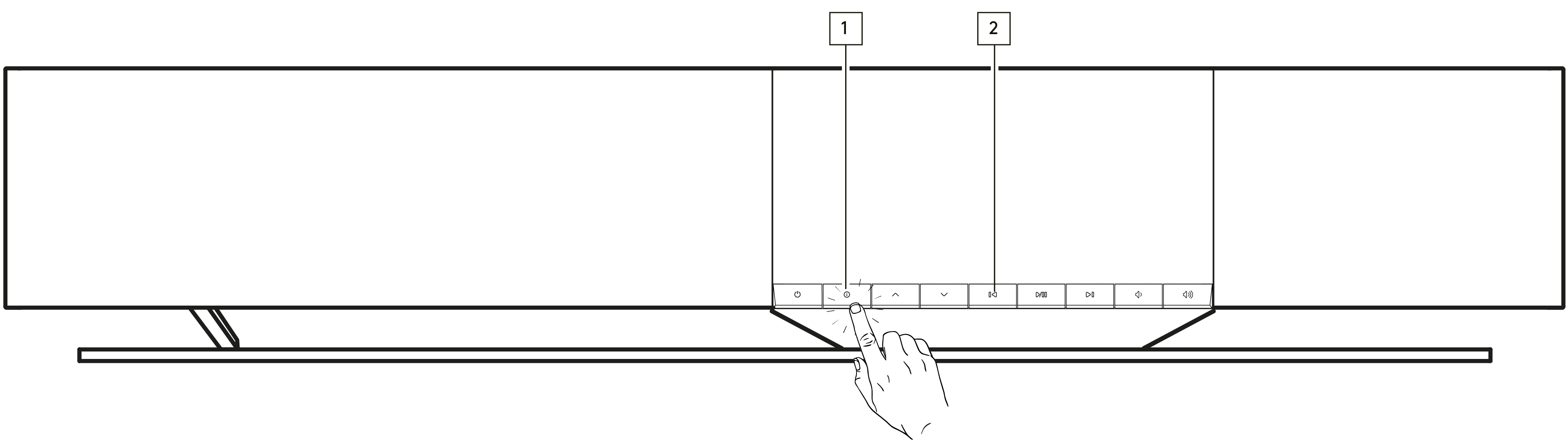기기 이름
Spotify, Google Cast, TIDAL Connect와 같은 서비스를 사용할 때 StreamMagic 앱과 홈 네트워크에 플레이어가 표시되는 방식입니다.
플레이어에 고유한 이름을 지정하면 스트리밍 및 스마트 홈 서비스를 사용할 때 더 쉽게 구별할 수 있습니다.
AirPlay 이름
AirPlay 또는 Apple Home 앱을 사용할 때 플레이어가 표시되는 방식입니다.
대기 모드
플레이어가 사용할 대기 모드 유형을 선택합니다.
네트워크 대기모드를 선택하면 StreamMagic 앱 및 기타 네트워크 서비스를 통해 플레이어를 계속 제어할 수 있습니다.
에코 모드를 선택하면 플레이어가 대기 모드에서 더 적은 전력을 사용하지만, 전면 패널이나 리모컨으로 전원을 켜야 합니다.
자동 전원 끄기
플레이어가 대기 모드로 전환되기 전에 비활성 상태에서 대기하는 시간을 설정합니다.
디스플레이 밝기
플레이어의 디스플레이와 버튼의 밝기를 설정합니다. '끔'으로 설정하면 변경 후 디스플레이가 몇 초 동안 표시되다가 꺼집니다.
볼륨 제한
AirPlay, Spotify, TIDAL Connect, Google Cast와 같은 다른 스트리밍 서비스에서 설정할 수 있는 최대 볼륨을 설정합니다. 전면 패널, 리모컨, StreamMagic 앱 볼륨 컨트롤에서 이 설정을 재정의할 수 있습니다.
사전 업데이트
이 기능을 ‘켬'으로 설정하면 정식 출시 전에 최신 펌웨어를 미리 사용해 볼 수 있습니다.
자세한 내용 및 새로운 기능에 대한 정보는 자주 묻는 질문(FAQ)을 참조하세요.
펌웨어
플레이어에 사용 가능한 새 펌웨어가 있는지 확인하고 적용합니다.
정보 화면에서 새 업데이트를 확인하고 아래 단계에 따라 기기의 펌웨어를 수동으로 업데이트할 수도 있습니다.
- 전면 패널의 'i(정보)’ 버튼을 길게 누릅니다.
- 디스플레이에 표시된 안내에 따라 '재생/일시 정지' 버튼을 눌러 새 펌웨어를 확인합니다. 새 펌웨어 버전이 있을 경우 업데이트가 진행됩니다.
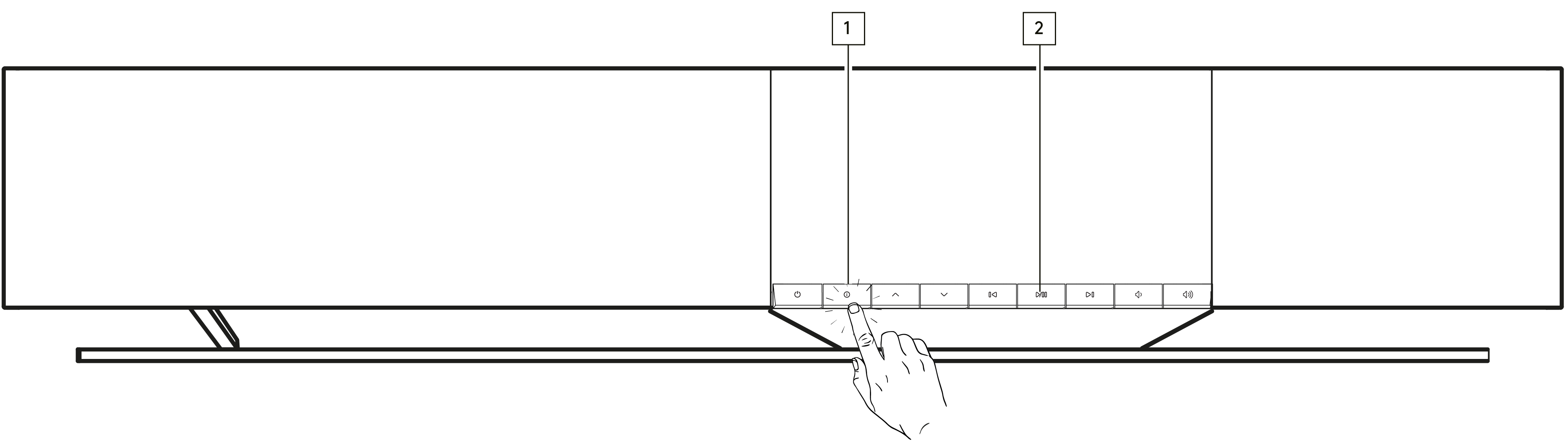
플레이어가 네트워크 대기 모드로 밤새 유지되면 새 업데이트를 확인하고 적용합니다.
주의 사항: 펌웨어 업데이트를 수행하려면 네트워크 플레이어가 인터넷에 연결되어 있어야 합니다. 최적의 성능을 유지하기 위해 네트워크 플레이어를 항상 연결된 상태로 유지하는 것을 권장합니다.
재시작
플레이어가 재시작됩니다.
공장 초기화
플레이어를 초기 상태로 리셋합니다.
아래 단계를 따라 정보 화면에서도 이 작업을 수행할 수 있습니다.
- 전면 패널의 'i(정보)’ 버튼을 길게 누릅니다.
- 디스플레이에 표시된 안내에 따라 '뒤로 이동하기' 버튼을 길게 눌러 공장 초기화를 실행합니다.